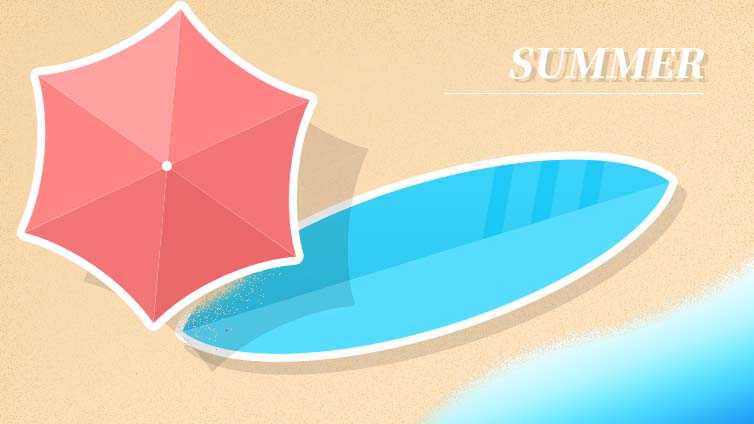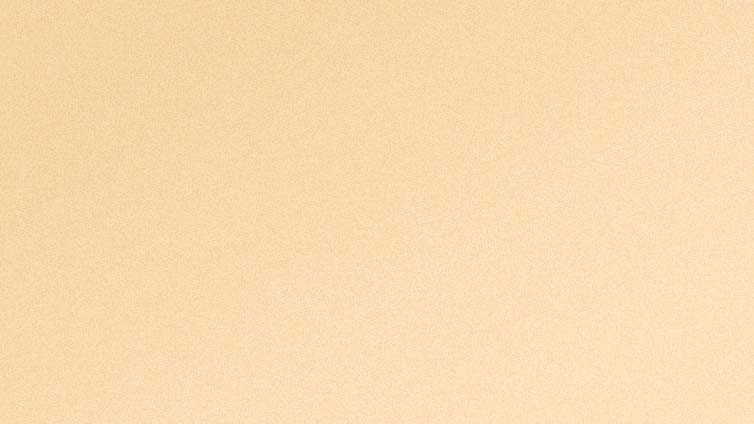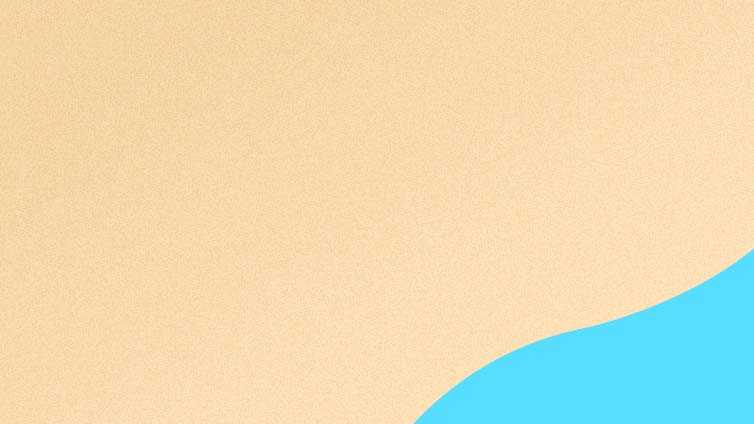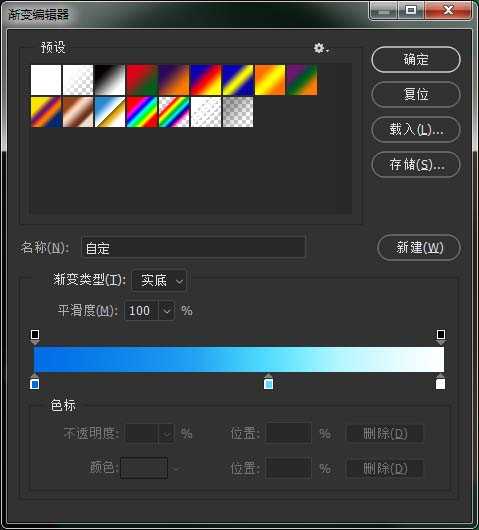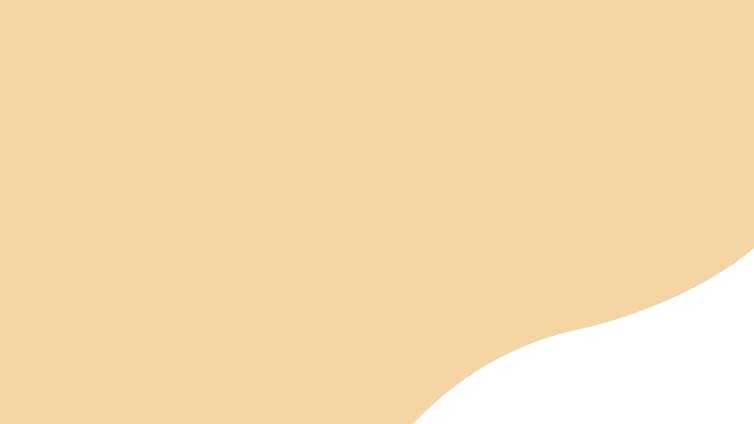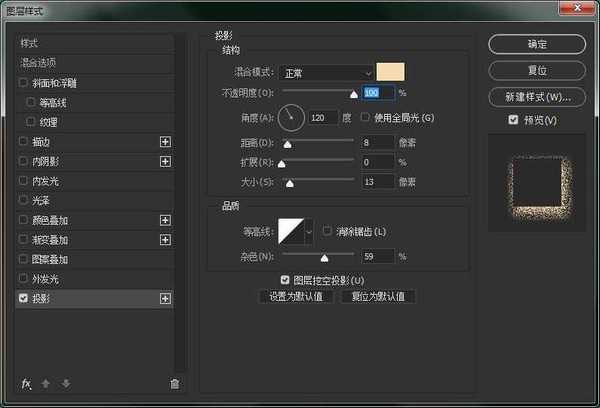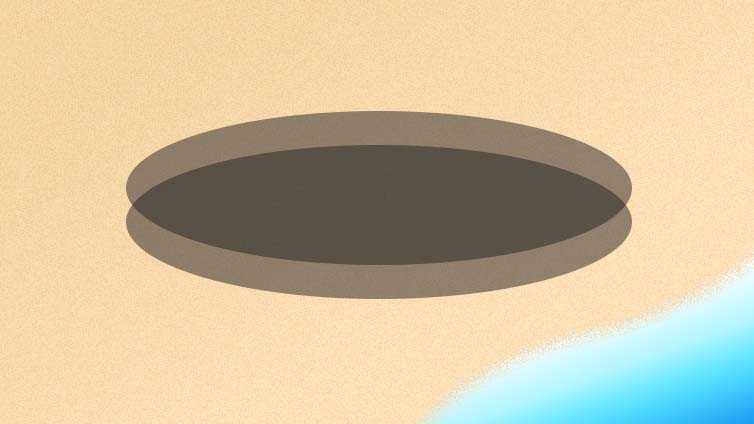ps中想要画夏季海边简约风格的插画,该怎么画呢?下面我们就来看看ps设计海滩矢量图的教程。
- 软件名称:
- Adobe Photoshop CC 2018 v19.0 简体中文正式版 32/64位
- 软件大小:
- 1.53GB
- 更新时间:
- 2019-10-24立即下载
一、先做个沙滩
建好画布,先做个沙滩背景,我这里选用的是微微的渐变色:
然后窝们再复制一层放在上面,图层模式改为溶解,透明度40%,将渐变色的两头颜色都加深一点就能看到沙子效果了,透明度要和颜色加深的程度相互配合来达到合适滴效果哦:
二、 做海浪
接下来窝们来做这个海浪,先用钢笔工具画出海浪滴造型,占滴面积不要太大了:
现在交接滴地方看起来灰常生硬,让窝们来醋理一哈,先给海浪一个渐变色,下面是我滴数值和效果:
现在看起来好一点了,再做下交接滴地方,砸门将海浪和沙滩都复制一层放在上面,去掉图层样式,使用布尔运算减去海浪滴形状:
然后填充改为0,然后加一个有杂色的投影:
嘻嘻,效果还阔以嘛
三、 开始做冲浪板
海滩怎能少了冲浪板呢,砸门见两个椭圆形,使用布尔运算取交集就能得到冲浪板滴形状啦,如果不想要两头滴尖角,也阔以直接用一个椭圆形来做:
上一页12 3 下一页 阅读全文